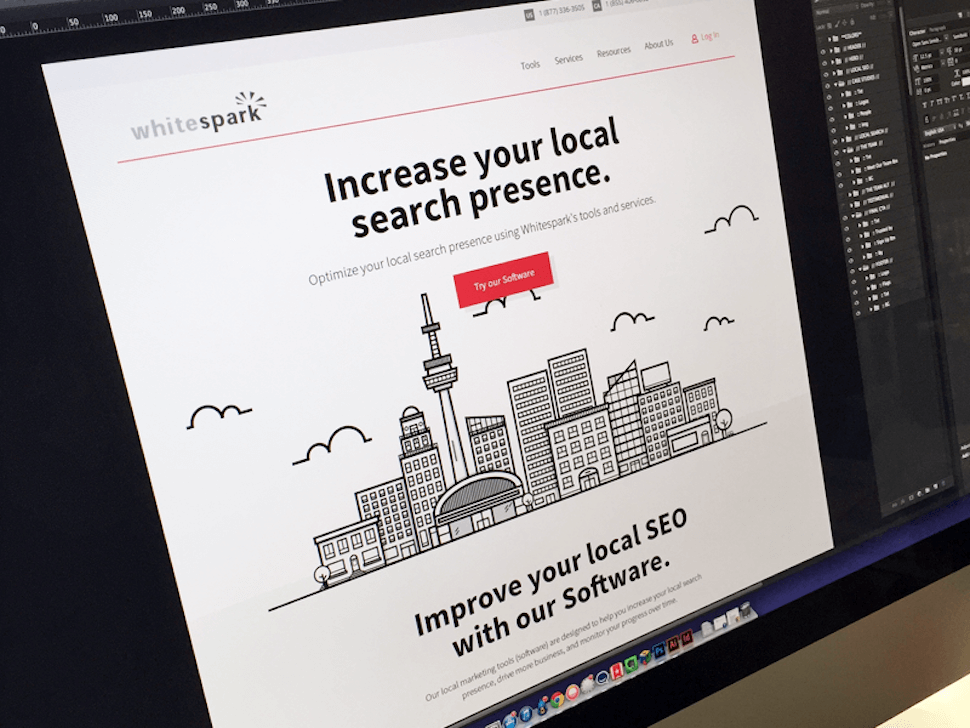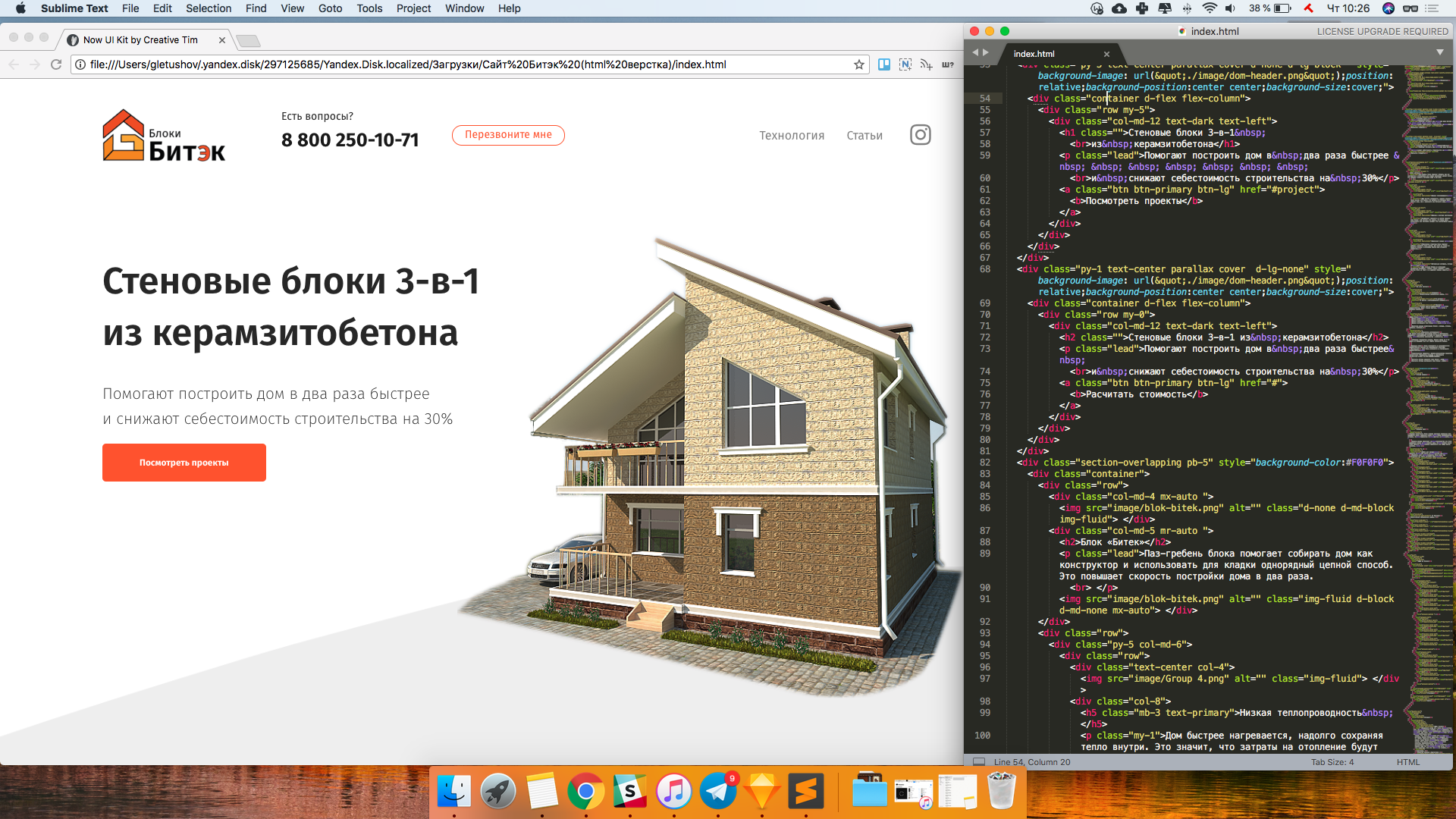Макеты для верстки что это
Как сверстать веб-страницу. Часть 1
Уважаемый читатель, этой статьей я открываю цикл статей, посвященных вёрстке.
В первой части будет описано, как это сделать с помощью стандартных средств на чистом HTML и CSS. В последующих частях рассмотрим как сделать тоже самое, но с помощью современных фреймворков и CMS.
Часть 1. Верстка стандартными средствами
Преимущество данной верстки состоит в том, что код получается более «чистым», а значит быстрее загружается и легче изменяется под специфические нужды. Недостаток такой верстки заключается в том, что она требует значительно больше времени, чем при использовании фреймворков.
Итак, давайте приступим. В качестве нашего подопытного мы возьмем бесплатный psd шаблон Corporate Blue от студии Pcklaboratory.
Структура файлов
Первым шагом давайте создадим простую структуру файлов для наших файлов.
Предварительный осмотр
После создания структуры файлов открываем psd файл в Photoshop. Важно внимательно осмотреть шаблон и оценить его. Нам нужно понять следующие вещи:
Только после того, как вы мысленно себе ответите на эти вопросы, можно переходить к нарезке изображений и написанию кода. Давайте рассмотрим эти вопросы по-порядку.
Общие изображения
На данном этапе нужно нарезать и сохранить только общие изображения, которые будут на всех страницах сайта и не относятся к контенту. В нашем случае это будет светло-серый фон страницы, фон заголовка, пустое изображение, два логотипа и кнопки социальных сетей.
Сохраним логотипы следующим образом:
/images/logo.png
/images/footer-logo.png
В качестве пустых картинок из макета будем использовать однопиксельное серое изображение, которое будем растягивать по необходимости
/images/ sample.png
Повторяющиеся фоновые изображения необходимо вырезать минимальным кусочком достаточным для образования полного изображения повторением по вертикали и горизонтали.
/images/bg.png
/images/h1-bg.png
Иконки социальных сетей с одинаковыми размерами удобно сохранить в один файл и использовать как спрайты для более быстрой загрузки. Для этого можно склеить картинки вручную в Photoshop, а можно сначала нарезать по одной, а затем склеить с помощью специально сервиса, например http://ru.spritegen.website-performance.org. В итоге получится два файла:
/images/social.png
/images/social-small.png
Общее правило при именовании изображений заключается в том, что мелкие и простые картинки, такие, как иконки, логотипы и т.д. сохраняются в формате png, а фотографии в формате jpg.
Основные стили
И только теперь можно начинать писать код. Но начнем мы это делать не с привычного HTML, а с переноса правил в CSS.
На данном этапе желательно перенести все визуальные стили из дизайна в CSS, которые будут применяться по умолчанию для каждого тега.
Основной цвет фона примерно соответствует цвету #f8f8f8. Он будет показан в случае, если фоновая картинка не загрузится. Наверху страницы находится серая дизайнерская полоска. Применим ее через свойство border для body.
Основным шрифтом является тот шрифт, которым написан текст в области контента. Чтобы узнать его стили нужно выделить его в Photoshop’е и посмотреть свойства шрифта. В данном случае это Tahoma 12px с цветом #8f8f8f. Так же в этом макете параграфы имеют увеличенные отступы.
Прописываем все эти стили в styles.css:
В дальнейшем мы все стили будем писать в этот же файл, поэтому будем называть его просто «стили».
Каркас HTML
И вот, наконец, мы можем попрактиковаться в написании HTML кода. Запишем в index.html следующее:
Здесь мы указываем, что используем разметку HTML5, кодировку utf-8, страница называется Whitesquare. Также подключаем наш файл стилей и внешний файл со стилями шрифтов.
В последнем блоке в секции head мы подключаем специальный скрипт, который позволяет поддерживать Html5 теги в браузерах Internet Explorer меньше 9 версии. Мета-тег X-UA-Compatible сообщает, что в случае использования браузера Internet Explorer, он должен отразить сайт самым современным способом.
Весь html код в дальнейшем будет относиться к этому же файлу, поэтому специально указывать куда прописывать html код автор больше не будет.
Макет
В данном случае, мы видим, что сайт состоит из двух колонок: основного контента и сайдбара. Над ними находится шапка (header), в которой располагаются три горизонтальных блока: логотип с поиском, меню и название страницы. В самом низу под колонками располагается серый горизонтальный блок футера (footer).
Опишем это в теге body:
Wrapper используется для объединения блоков и их выравнивания по центру страницы.
Затем укажем стили блоков:
Логотип
Вставляем логотип в тег header:
Дополнительных стилей не требуется.
Поиск
Вставляем форму поиска в тег header:
И стили выравнивания по правому краю для нее:
Для отображения меню необходимо создать список со ссылками внутри тега nav:
CSS стили для него будут следующие:
Здесь мы указали, что для всех навигаций ссылки не будут иметь подчеркивания, убрали стандартные отступы для элементов списка, отобразили список горизонтально и указали нужные цвета и шрифт.
Заголовок страницы
Заголовок страницы помещается в div с идентификатором heading
Заголовок имеет следующие стили:
Рисуем серую полоску фоном на div’e, и в нее вкладываем инлайновый h1 с нужным шрифтом и фоном цвета страницы, чтобы создалось впечатление прозрачного фона для h1.
Колонки
Для того, чтобы создать колонки страницы нужно прописать следующие стили:
Здесь мы задали фиксированную ширину 250 пикселей для сайдбара, прибили его к левому краю и отодвинули колонку с контентом вправо на 280 пикселей от левого края. Также добавили отступ у контента снизу.
Подменю
Подменю создаем аналогично главному меню. Для этого в теге aside прописываем следующее:
И применяем к подменю следующие стили:
Для подменю применяется более тонкий шрифт и квадратные маркеры. Для отображения разделителей рисуем верхнюю границу у каждого элемента списка, кроме первого.
Контент сайдбара
В контенте сайдбара помимо подменю в макете располагается также изображение с расположением офисов.
В html это выглядит так:
В стилях укажем шрифты, цвета и отступы:
Данные стили применяются только к заголовкам и параграфам, лежащим непосредственно внутри сайдбара, но не глубже.
Цитата
Вёрстку контента начнём с добавления цитаты.
Добавим код цитаты в раздел section
И применим для него стили:
Здесь нет ничего нового, так же — шрифты, фоны и отступы.
Контент
Все стили для текста контента мы уже добавили. Поэтому остается добавить только три параграфа с самим текстом после
Следующим шагом нужно добавить два изображения, которые находятся в конце текста контента. Делается это с помощью тега :
, которому зададим следующие стили:
Здесь мы убрали стандартные отсупы у figure, отобразили его как инлайновый блок и применили нужный шрифт. Изображение отображаем как блочный элемент с белой рамкой. Вторую серую рамку можно сделать через css-свойство outline. Самое интересное находится в последнем правиле, которое задает левый отступ у всех figure кроме первого внутри тега section.
Блок «Our team»
При верстке этого блока добавим сначала заголовок:
А затем два блока-строки с карточками сотрудников
Таким образом, карточка (figure) состоит из фотографии (img), подписи (figcaption) с именем сотрудника и его должностью (div). Карточки будут иметь следующие стили:
Здесь мы задали шрифт и отступ для подписи, размер и цвет должности, добавили верхний отступ для карточек и указали, что для всех карточек в строке, кроме первой, должен быть отступ слева.
Футер
Футер состоит из четырёх больших блоков: ленты Твиттера, карты сайта, социальных ссылок и логотипа с копирайтом.
Для начала создадим контейнер футера с этим блоками:
И применим к нему оформление:
Контейнер с находится внутри тега footer, это даёт нам возможность через тег footer задать серую область по всей ширине экрана, а через внутренний div отцентрировать с максимальной шириной 960 пикселей. Также этот div задает обоим блокам высоту 90 пикселей.
Лента Твиттера
Верстаем содержимое ленты Твиттера:
Из интересных моментов здесь следующее: подчеркивание у заголовка мы сделали через нижнюю границу, а сам блок твиттера, как и последующие блоки выровняем по левому краю и задаём ширину.
Карта сайта
Карта сайта представляет собой два блока со ссылками:
Ссылкам задаем цвет и оставляем подчеркивание только для наведённых.
Колонки со ссылками делаем через инлайновые блоки и затем свойством #sitemap div + div отодвигаем вторую колонку от первой.
Социальные ссылки
Вставляем набор ссылок в контейнер
Здесь мы применили технику спрайтов – когда один файл с изображением применяется для разных картинок. Все ссылки разделились на большие иконки (.social-icon) и маленькие (.social-icon-small). Мы задали этим классом отображение в виде инлайнового блока с фиксированными размерами и одинаковым фоном. А затем с помощью css сдвинули этот фон так, чтобы на каждой ссылке отобразилось соответствующее изображение.
Копирайт
Блок с копирайтом и логотипом – это картинка со ссылкой и параграф с текстом под ним.
Стили делают аналогично предыдущим блокам с той лишь разницей, что блок прибивается к правому краю и выравнивание внутри него так же по правому краю:
На этом наши работы закончены. Готовый проект можно скачать здесь.
18 правил идеального psd-макета — полезный чек-лист для дизайнеров
Общий принцип — Не делай брак.
Не бери брак. Не передавай брак.
Тойота.
Мы редко берём в разработку проекты с уже реализованным дизайном, но такое случается. Когда макеты создаются внутри студии, на любом проблемном этапе вёрстки разработчик может уточнить у менеджера проекта или самого дизайнера, что имелось ввиду и как это должно выглядеть. Но в ситуации, когда заказчик уже кому-то отдал деньги за макеты и после пришёл к тебе за разработкой, так не получится: вести коммуникацию между дизайнером и разработчиком становится невозможным, а исправлять огрехи в макетах некому. Из этой статьи вы узнаете, где лажают горе-дизайнеры и что стоит проверить перед тем, как отдавать макеты на вёрстку.
«Почти» по сетке
Сетка призвана упрощать вёрстку и определять местоположение ключевых элементов. В некоторых случаях дизайнеры намеренно отходят от 12-колоночного грида для создания неординарного дизайна.
Но если при создании макета вы всё-таки придерживались сетки — будьте добры убедиться, что это правда так. Верстальщики то и дело жалуются, что в проекте от страницы к странице дизайн может сильно отличаться: идентичные блоки появляются то левее, то правее, иконки разного размера, а кнопки не похожи друг на друга.
Когда элементы выбиваются из сетки, процесс вёрстки затягивается — тратится дополнительное время на выяснение положения блоков или на правки, если сверстанная страница не совпадает с макетом визуально. Также возникают проблемы с адаптивностью страниц, поскольку неясно, как вышедшие за рамки сетки объекты должны себя вести на устройствах меньшей диагонали.
Сергей, разработчик в студии Сибирикс:
«Наверное, самая главная проблема в том, что далеко не все дизайнеры знают хотя бы основы html и css, поэтому и макеты делаются без оглядки на вёрстку. Например, частенько встречается, когда на адаптиве блоки перекомпануются таким образом, что без дублирования контента для мобильной и десктопной версии не обойтись — это замедляет работу над вёрсткой».
Владимир, руководитель студии:
«Есть миллион случаев, когда программист говорит «это невозможно», а потом берет и делает, как нужно. Значит-таки возможно. И большинство ограничений, неудобных для программиста, но интересных с точки зрения дизайна — искусственные. Чёткую границу провести невозможно. Работает только итерационное обсуждение и попытки реализовать задуманное. Пробовать, смотреть, обсуждать, делать, экспериментировать. Иначе всё скатится к унылым шаблонам. Для части проектов это ОК. А для части — нет. Делаете ли вы в духе конвейера или делаете фестивальные работы? Мы писали про это подробнее в бегунке креативности».
Копипаст слоёв
В Фотошопе удобно размножать слои: скопировал вместе со стилем и всеми настройками и перетащил в нужное место. В творческом порыве некоторые дизайнеры не утруждают себя дать слоям адекватные названия и упорядочить их между собой, а после уже не могут понять, к какому блоку какой слой принадлежит и где его вообще искать на макете.
При передаче на вёрстку убедитесь, что ваши слои названы однозначно и распределены по папкам, исходя из логики макета. И не забудьте удалить ненужные или хотя бы склеить слои с эффектами между собой (почему не всегда можно так делать — ниже).
Непонятные отступы
В идеальном макете все отступы и размеры у блоков должны быть унифицированы. Там на один пиксель больше, тут — на один меньше, а верстальщику потом сидеть и выбирать, как правильно. Возможно, это не слишком повлияет на внешний вид страницы, хотя клиенты бывают разные: кому-то каждый лишний пиксель бросается в глаза. А возможно, тестировщик наложит готовую верстку на макет-исходник через плагин Pixel Perfect и напишет список из миллиона багов, сочтя такие несоответствия ошибкой. Проследите, чтобы отступы контентной области от шапки и подвала были одинаковыми на всех ваших страницах.
Объекты тоже таят скрытые опасности — иногда при создании форм в Фотошопе, даже если дизайнер использовал сетку, случаются вот такие погрешности:
Верстальщик вряд ли станет учитывать эти тонкости и, скорее всего, обрежет размеры объекта, чтобы тот точно вписался в сетку. Поэтому правило — ВСЕ объекты должны иметь целочисленные размеры, иначе результат может очень отличаться от первоначального макета.
Цвета «на глаз»
В фотошопе есть удобный инструмент — «пипетка», и дизайнеры любят им пользоваться — тыкнул, и не надо запоминать номер цвета. Но если тыкнуть в край элемента, цвет может исказиться оттенком фона. Другая опасность — если радиус пипетки более 1 пикселя, Фотошоп покажет среднее значение между соседними цветами.
«Особенно раздражает, когда цвета дизайнер определял “на глаз”, а потом ты сидишь с набором разнокалиберных серых и не знаешь, какой именно использовать. Это происходит из-за того, что нет банальной карты цветов проекта, на которую мог бы опираться и сам дизайнер при работе над внутренними страницами, и верстальщик».
Негласное правило не рекомендует использовать чёрный под номером #000000 — он слишком контрастный на фоне белого. Глядите на разницу:
Ещё один лайфхак дизайнеров, который раздражает верстальщиков, — чтобы сделать цвет светлее (в том числе у текста), дизайнер просто увеличивает прозрачность слоя. Верстальщику придётся пользоваться пипеткой, и опять же, велика вероятность погрешности (особенно в случаях с градиентными заливками у элементов).
Растрированные элементы
Текст
Если дизайнер до веба какое-то время делал макеты для печати в типографии, он может грешить привычкой растрировать тексты, но для верстальщика это становится серьёзной проблемой: такой текст невозможно скопировать — можно только заново набрать вручную. И это меньшая из проблем: откуда верстальщику брать начертание, размер и цвет растрированного текста — вот это вопрос.
Тени и градиенты
При верстке разработчику удобнее и быстрее посмотреть параметры тени или градиента, чем тыкать пипеткой в разных областях этой зоны, когда слой растрирован. Это ускоряет верстку и влияет на результат: шансов ошибиться с цветовым переходом меньше.
Если поверх изображения накладывается темный фон (например, ховер), его нельзя склеивать с самим изображением — это должен быть отдельный полупрозрачный либо градиентный слой, чтобы можно было заглянуть в его параметры.
Эффекты наложения
При наложении берутся в расчёт содержание нижних слоёв, и передать такие эффекты при вёрстке непросто, поэтому верстальщики их сильно недолюбливают. И не зря: далеко не каждая версия браузера готова отображать их так, как задумывал дизайнер.

Эффекты наложения в разных браузерах
Проблемы со шрифтом
Дробные размеры
Обычно это происходит случайно, если ко всему блоку применили, например, инструмент трансформирования — шрифт увеличился/уменьшился пропорционально картинке. Проблема в том, что браузеры не учитывают дробные значения и попросту округляют их до ближайшего.
Множество шрифтов
Андрей, разработчик:
«Сейчас большинство браузеров отошли от шрифтов в форматах TTF, OTF — и если разработчик будет использовать их по-старинке, не везде они будут отображаться корректно. Мы в студии давно перешли на формат WOFF или WOFF2, чтобы не было проблем. Перевести шрифт в него можно здесь или здесь».
Использование нестандартных шрифтов
Нестандартные шрифты и их начертания должны быть проверены на наличие веб-версии. Дело в том, что такие шрифты влияют на скорость загрузки страницы — для их отображения браузеру нужно сначала их скачать, и на это уйдёт какое-то время. По-хорошему вес нестандартного шрифта не должен превышать 1 мегабайт. И лучше, чтобы такой шрифт на странице был только один. Ну и не забывайте, что шрифты стоят денег. Иногда — больших. У нас были случаи, где шрифт специально дорабатывался под конкретный проект — та ещё задачка.
Корявая типографика
Часто бывает, что межстрочные интервалы и отступы между абзацами не совпадают внутри блоков на макете и отличаются от страницы к странице — проследите за их одинаковостью. Не отделяйте заголовки от абзацев в отдельные текстовые блоки, чтобы вручную увеличить отступ между ними — пользуйтесь настройками интерлиньяжа и абзацами.
Евгений, разработчик:
«По возможности не стоит использовать сложные эффекты на типовых текстовых страницах, если предполагается, что заказчик сам сможет их менять из админ-панели. Скорее всего, у него получится «обернуть» такие элементы в div. Иногда это решается сниппетами или иными приемами, но всё равно вызывает сложность при наполнении контентом».
Обязательно стоит показать на макете оформление параграфа, абзаца, заголовков 1-4 уровня (h1, h2, h3, h4), маркированных и нумерованных списков. А ещё лучше собрать всё это в отдельный документ — гайдлайн или UI-kit. Сюда же можно добавить поведение ссылок (активная, при наведении, посещенная).

UI-kit для проекта «Спасская башня»
Непонятная анимация
У элементов вроде кнопок или выпадающих списков есть несколько состояний, но часто дизайнеры рисуют лишь какое-то одно из них. Благодаря этому получаются, например, неопрятные всплывашки, которые верстальщик за неимением образца сделал сам.
Проверьте, что объекты, участвующие в анимациях и интерактивных взаимодействиях, разбиты послойно. Например: вид при наведении на объект — один слой, вид при клике по нему — другой, вид в статике — третий. Те же правила работают и для баннеров.
Желательно пометить слои с анимациями и интерактивами цветами и сопроводить их комментариями. Также очень желательно в комментариях прописать, как именно это должно работать и привести примеры.
Евгений, арт-директор:
«Фотошоп фотошопом, но сейчас появилось столько прогрессивных инструментов, внутри которых к каждому элементу сразу создаются нужные строчки кода — верстальщику не составляет большого труда превратить дизайн-макет в свёрстанную страницу. А вообще, конечно, всё зависит от самого верстальщика — если он норм, то и результат будет норм, в каком бы редакторе это ни было нарисовано:)»
Иконки в PNG
В проекте, в зависимости от задач, иконки бывают разные: иногда дизайнер создаёт уникальный набор собственноручно, иногда ему проще и быстрее найти нужную из миллиона вариантов где-нибудь здесь и доработать её при необходимости.
Но бывает, что дизайнеры используют иконки в формате PNG — в нём при масштабировании на экранах с большим разрешением (а сейчас даже на мобилках плотность пикселей бешеная) края изображения расплываются. Отсюда правило: все иконки должны быть в формате SVG — так они остаются чёткими, каким бы ни был их размер.
Некоторые верстальщики предпочитают, чтобы иконки были собраны в одном месте — в отдельной папке — и чтобы их названия были идентичны слоям в макете. Другим удобнее, чтобы SVG-изображения были встроены в основной файл, поскольку так гораздо проще и быстрее вырезать svg из макета, чем искать нужную иконку в другой папке.
Чек-лист
В творческом порыве сложно уследить за тем, чтобы всё было сделано правильно. Там слой скопировался и остался без названия, там объект немножко вылез за край колонки, тут шрифт случайно «зажирнился» встроенными фотошопными настройками вместо выбора нужного начертания — с кем не бывает? А с тем, у кого есть наш чек-лист!
Макет сайта: как сделать дизайн и передать исходники верстальщику
Удалить скрытые слои, настроить отступы, экспортировать иконки и приложить шрифты: что нужно сделать дизайнеру, чтобы разработчик не запутался в макет
Чтобы стать опытным дизайнером, нужно сделать несколько больших проектов и понять, как всё устроено изнутри. Если времени на проекты нет, то все нюансы передачи макетов разработчикам и правильном общении с ними можно узнать на нашем курсе.
Зачем приводить всё в порядок
Создание сайта — трудоёмкий процесс, потому что надо не только продумать его логику и разработать стиль, но ещё сверстать и запрограммировать страницу.
Иногда дизайнер рисует хороший макет, а после вёрстки качество заметно падает:
Скорее всего, это происходит потому, что дизайнер плохо подготовил макет для вёрстки.
Пишет про дизайн в Skillbox. Рисует макеты и верстает страницы для клиентов.
Для чего нужен макет
Обычно сайт разрабатывают в несколько этапов. Собирают информацию, рисуют дизайн и пишут текст, а затем верстают и программируют. Сначала дизайнер работает с внешним видом, создаёт макет сайта, затем передаёт исходники разработчику.
Макет сайта — это эскиз, на котором изображена будущая страница. От того, насколько качественно проработан макет, зависит общее восприятие информации на сайте.
При работе над макетом в графическом редакторе у дизайнера нет ограничений. Если выбранный шрифт не подходит, его можно поменять в один клик. Если кнопка выглядит неудачно, можно легко изменить её цвет и размеры.
Разработчик получает от дизайнера макет в графическом формате. Затем с помощью HTML и CSS, языка для разметки страниц и таблицы стилей приводит макет в такой вид, который понимают браузеры.
Правила создания макета
Верстальщик постоянно сверяется с исходными файлами, которые получил от дизайнера. Смотрит отступы и расстояния, копирует текст, задаёт нужные стили.
Важно! Часто дизайнер в спешке отправляет макет разработчику и при этом забывает проверить работу на ошибки. А верстальщик тоже может не заметить проблем и опубликовать это всё на сайте.
Обычные ошибки дизайнера:
Чтобы это происходило реже, необходимо соблюдать основные правила создания макета и взаимодействия с верстальщиком.
1. Договоритесь о формате файлов
Начинающие дизайнеры часто не знают, в какой программе можно сделать макет. Изучают разные графические редакторы, выбирают удобный для себя.
Photoshop — универсальный редактор, и поэтому его довольно непросто освоить. Чтобы не тратить много времени на изучение функций, можно использовать новое поколение программ, предназначенных специально для веб-дизайна: Adobe XD, Figma, Sketch.
Некоторые дизайнеры рисуют макеты в других редакторах. Кто-то пользуется Adobe Illustrator или Adobe InDesign.
Перед тем как выбрать программу для создания макетов, поговорите с верстальщиком. Удобно ли ему будет пользоваться Photoshop или лучше нарисовать всё в Sketch? Или он пользуется Zeplin, поэтому неважно, в какой программе вы рисуете?
2. Следуйте требованиям интерактивного дизайна
Создавайте макет по правилам. Это упростит работу над внешним видом и облегчит процесс вёрстки.
3. Избавляйтесь от дробных расстояний
Проверьте все элементы макета и посмотрите на расстояния и отступы. Все размеры должны быть выражены целыми чётными числами. Не используйте нечётные числа и дроби.
4. Наведите порядок в слоях и артбордах
Во время работы над макетом дизайнер располагает слои в хаотичном порядке, не переименовывает их, скрывает неподходящие варианты. С таким макетом сложно работать верстальщику и другим специалистам, в нём нет структуры.
Чтобы создать порядок в слоях: